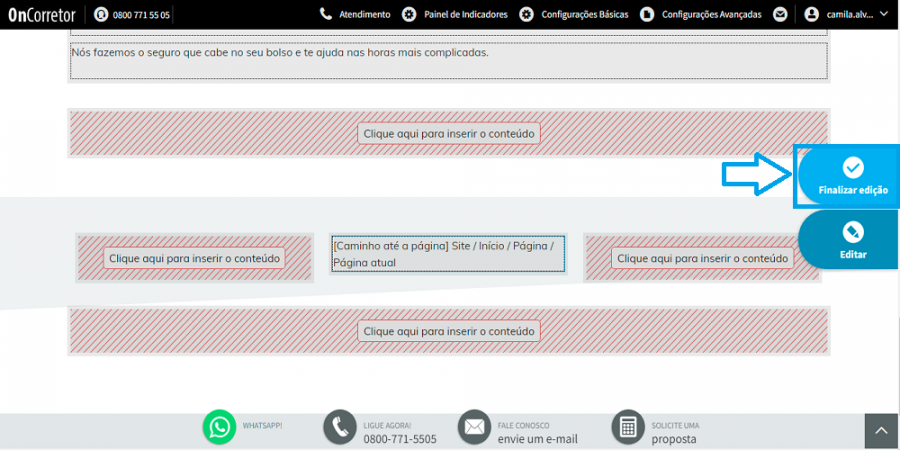Mudanças entre as edições de "Inserir Link - Páginas internas"
| Linha 1: | Linha 1: | ||
| − | + | Através deste componente você poderá inserir em seu site links de páginas internas. | |
| + | <br><br> | ||
| + | '''Etapa 1:''' Para acessar esse componente '''Configurações Avançadas > Editar Página > Editar'''. | ||
| + | <br><br> | ||
| + | [[Arquivo:Editar Página.PNG|x450px]] | ||
<br><br> | <br><br> | ||
| − | + | '''Etapa 2:''' Para inserir em seu site, clique em "Link - Páginas Internas" e arraste ao local indicado. | |
| − | + | <br><br> | |
| − | Para inserir em seu site, clique em " | + | [[Arquivo:LPI.PNG|x450px]] |
| + | <br><br> | ||
| + | '''Etapa 3:''' Após inserir o componente de links na página é necessário configurar as propriedades. Clique no componente e, na sequência, clique no lápis. | ||
| + | <br><br> | ||
| + | [[Arquivo:LPI1.PNG|x450px]] | ||
<br><br> | <br><br> | ||
| − | + | '''Etapa 4:'''Preencha as propriedades do link: | |
<br><br> | <br><br> | ||
| − | |||
| − | |||
| − | |||
| − | |||
1. Cabeçalho: se desejar a exibição de um cabeçalho, selecione a opção “Exibir cabeçalho” e informe-o no campo “Cabeçalho”; | 1. Cabeçalho: se desejar a exibição de um cabeçalho, selecione a opção “Exibir cabeçalho” e informe-o no campo “Cabeçalho”; | ||
<br> | <br> | ||
2. Após preencher as informações, clique em "Salvar". | 2. Após preencher as informações, clique em "Salvar". | ||
<br><br> | <br><br> | ||
| − | [[Arquivo: | + | [[Arquivo:LPI2.PNG|x450px]] |
| + | <br><br> | ||
| + | '''Etapa 5:''' O link interno foi inserido no site. | ||
| + | <br> | ||
| + | Para sair do modo de edição, clique em "Finalizar edição". | ||
| + | <br><br> | ||
| + | [[Arquivo:LPI3.PNG|x450px]] | ||
<br><br> | <br><br> | ||
| − | |||
Edição das 21h43min de 2 de dezembro de 2021
Através deste componente você poderá inserir em seu site links de páginas internas.
Etapa 1: Para acessar esse componente Configurações Avançadas > Editar Página > Editar.

Etapa 2: Para inserir em seu site, clique em "Link - Páginas Internas" e arraste ao local indicado.
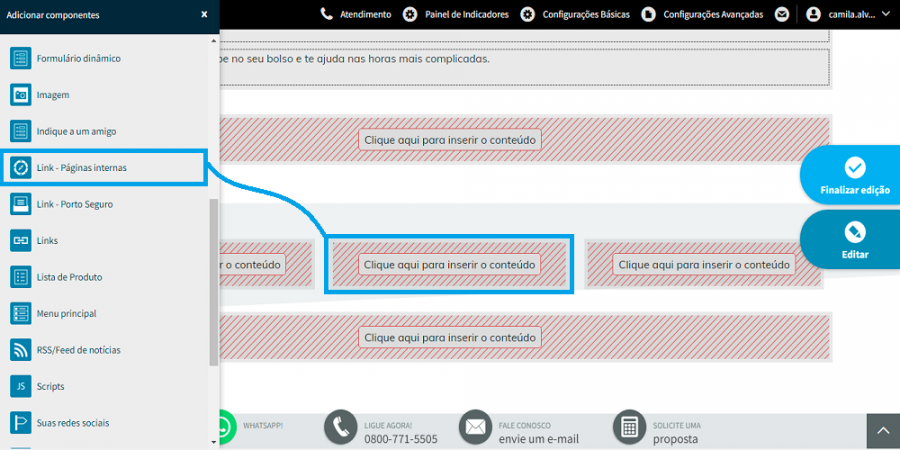
Etapa 3: Após inserir o componente de links na página é necessário configurar as propriedades. Clique no componente e, na sequência, clique no lápis.
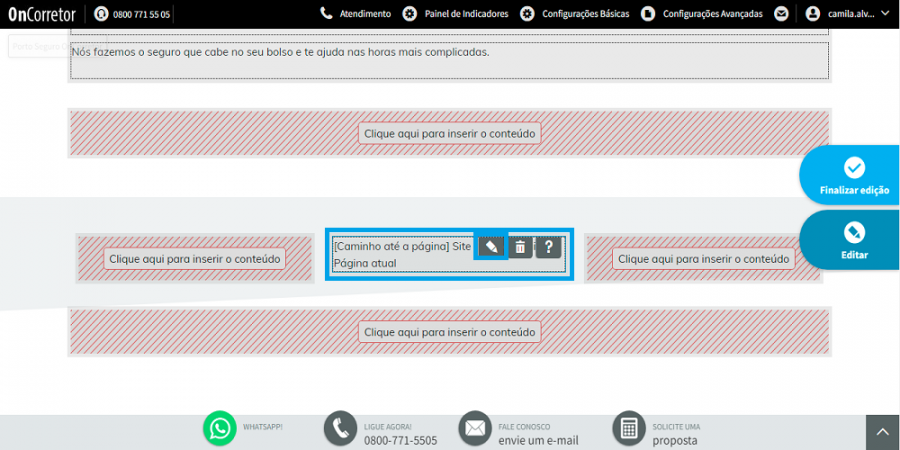
Etapa 4:Preencha as propriedades do link:
1. Cabeçalho: se desejar a exibição de um cabeçalho, selecione a opção “Exibir cabeçalho” e informe-o no campo “Cabeçalho”;
2. Após preencher as informações, clique em "Salvar".
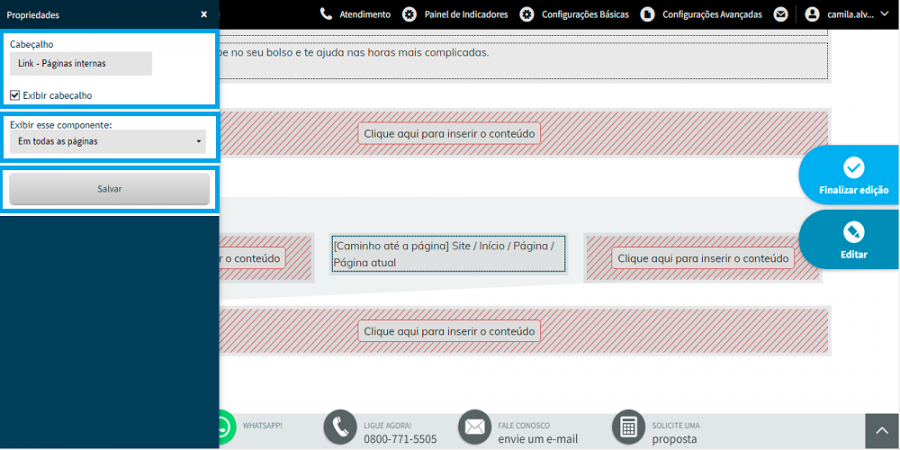
Etapa 5: O link interno foi inserido no site.
Para sair do modo de edição, clique em "Finalizar edição".